WordPressテーマを削除する方法は?
公開: 2021-03-19現在のWordPressテーマに満足していますか?
あなたの答えがイエスなら、それは素晴らしいです!
しかし、WordPressのテーマを変更したい場合は、以前のテーマで何をする予定ですか?
あなたの何人かはあなたのデータベースにそれを保持したいかもしれません。 ただし、再利用しないことが確実な場合は、削除することをお勧めします。
未使用のWordPressテーマを削除することをお勧めします。 それはあなたのサイトをより速くそしてより安全にします。 このガイドでは、WordPressテーマを安全に削除する方法について説明します。
目次
- WordPressテーマを削除する必要があるのはなぜですか
- WordPressテーマを削除する利点
- 1.セキュリティ
- 2.アップデート
- 3.パフォーマンス
- 4.スペース
- 対の非アクティブ化対のアンインストール。 WordPressテーマの削除
- WordPressテーマの非アクティブ化
- WordPressテーマのアンインストールと削除
- WordPressテーマを削除してはいけないとき
- WordPressテーマを削除する前にすべきこと
- 1.ステージングサイト
- 2.サイトのバックアップ
- 1.管理ダッシュボードを使用してWordPressテーマを削除する
- 2.FTPでWordPressテーマを削除する
- 3.ファイルマネージャーを使用してWordPressテーマを削除する
- 4.WP-CLIを使用したWordPressテーマの削除
- WordPressテーマを削除した後のサイトのテスト
- WordPressテーマを誤って削除した場合はどうすればよいですか?
- よくある質問
- Q.未使用のWordPressテーマを削除する必要がありますか?
- Q.コンテンツを失うことなくWordPressテーマを変更するにはどうすればよいですか?
- 結論
WordPressテーマを削除する必要があるのはなぜですか
WordPressテーマを削除する前に、さまざまな基準を検討する必要があります。 以下は、WordPressテーマを削除する方が適切な場合です。
- 新しいテーマをインストールし、古いテーマを削除したいと考えています。
- テストするテーマをインストールしましたが、もう使用していません。
- デフォルトのテーマを使用せず、WordPressから削除したい。
WordPressテーマを削除する利点
古いテーマをデータベースに保存するのは魅力的かもしれませんが、それはお勧めしません。 テーマやプラグインなど、WordPressの未使用のコードを削除することをお勧めします。 古いWordPressテーマを削除する利点のいくつかは次のとおりです。
1.セキュリティ
データベース上のテーマが増えると、ハッカーがサイトに感染する機会が増えることになります。 結局のところ、WordPressのテーマはPHPで書かれています。 未使用のテーマは、不正な開発者のベースとして機能する可能性があります。 それらは、そのようなテーマを通じてサイト上のマルウェアや不正なコードを隠す可能性があります。 あなたのウェブサイトを保護するためのより多くの方法を見つけるためにあなたのWordPressウェブサイトを保護するためのこれらのガイド15のトリックをチェックしてください。
2.アップデート
通知は煩わしい場合があります。 テーマを使用しない場合でも、更新通知を受け取り続けます。 テーマを削除すると、更新通知が削除されます。
3.パフォーマンス
WordPressに複数の未使用のテーマを保持すると、ダッシュボードに影響します。 WordPressが更新プロセスを実行すると、WordPressにインストールされているすべてのテーマがチェックされ、更新時間が長くなります。 したがって、バックエンドのパフォーマンスは大幅に低下します。
これらのテーマを削除すると、更新時間が節約され、パフォーマンスも向上します。
4.スペース
WordPressにあるすべてのテーマファイルは、貴重なホスティングプランのスペースを占めています。 これらはバックアップサイズを増やし、サイトのパフォーマンスを低下させます。 また、使用していないファイルを保持するための高額なプランにお金を払うことになるかもしれません。 したがって、これらのテーマを削除すると、貴重なスペースを節約できます。
対の非アクティブ化対のアンインストール。 WordPressテーマの削除
WordPressテーマの非アクティブ化、アンインストール、および削除も同様に聞こえます。 理論的には、それらは密接に関連しています。 しかし、実際には、これらの3つの用語はあなたが思っているものとは大きく異なります。
以下では、これら3つの用語が実際に何を意味するのかを説明することを目的としています。
WordPressテーマの非アクティブ化
WordPressテーマを非アクティブ化すると、そのファイルとすべての設定がデータベースに保存されたままになります。
WordPressは、一度に1つのテーマのみをサイトでアクティブに保ちます。 インストールしたばかりの場合でも、残りのテーマは自動的に非アクティブ化されます。
非アクティブ化しても、そのテーマのファイル、設定、または構成は削除されません。 さらに、ウィジェットやメニューを含め、データベースにそのまま残ります。
WordPressテーマのアンインストールと削除
アンインストールと削除の両方で、サーバーからテーマファイルが削除されます。 そのテーマのデータはWordPressに残っていません。 ただし、テーマをアンインストールしても、関連するすべてのコンテンツが削除されない場合があります。 したがって、WordPressテーマを削除することは、WordPressを特定のテーマから解放するための確実な方法です。
WordPressテーマを削除してはいけないとき
WordPressに複数のテーマがある場合でも、それらを削除しないでください。 WordPressテーマを削除してはいけない場合を次に示します。
- 現在のテーマが親テーマの場合、
- マルチサイトネットワークがあり、テーマがネットワークの別のWebサイトでアクティブになっている場合、
- 別のテーマをテストする必要があるが、試した後でそれを使用する予定がない場合。
WordPressテーマを削除する前にすべきこと
後でテーマが必要ないことが確実になったら、削除手順に進むことができます。 その前に、従うべきいくつかの重要なステップがあります:
1.ステージングサイト
ステージングサイトは、同じサーバー上にあるライブサイトのレプリカです。 削除したいテーマのステージングサイトがある場合は、最初にステージングサイトで削除することをお勧めします。 後で問題が発生しないことを100%保証します。 WordPressステージングサイトを設定する方法は次のとおりです。
2.サイトのバックアップ
テーマ要素を更新する場合でも、サイトのバックアップを作成することは常に賢明な方法です。 ほとんどのホスティングプロバイダーは、ワンクリックバックアップオプションを提供しています。 ただし、テーマにそのオプションがない場合は、WordPressWebサイトをバックアップする方法に関するガイドを以下に示します。
バックアップ手順をスキップしないでください。
1.管理ダッシュボードを使用してWordPressテーマを削除する
これは、WordPressテーマを削除する最も簡単で迅速な方法です。 手順は次のとおりです。
- 管理ダッシュボードを開きます。
- 外観に移動し、テーマをクリックします。
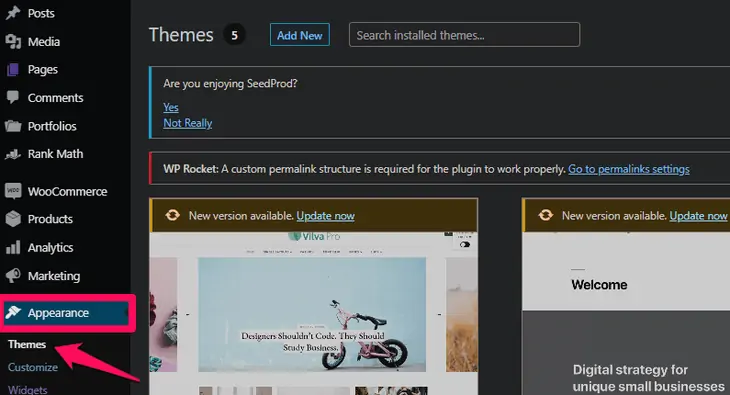
- 削除したいテーマの名前をクリックします。 アクティブなテーマを削除する場合は、最初にデフォルトのWordPressテーマをアクティブにします。
- 次に、画面の右下隅にある[削除]ボタンをクリックします。
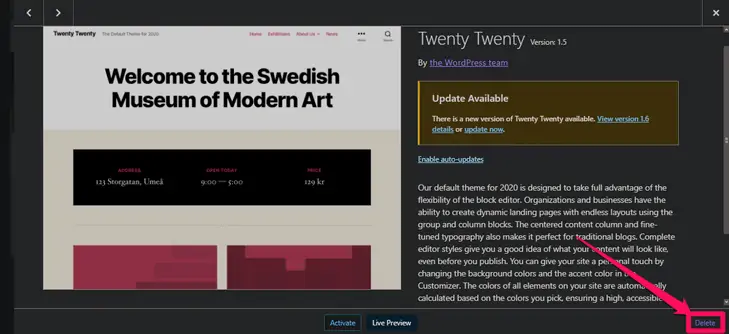
- WordPressは、テーマを削除するための確認を求めます。 [ OK ]ボタンをクリックして確認します。
管理ダッシュボードを使用してWordPressテーマを正常に削除しました。

2.FTPでWordPressテーマを削除する
この方法は、最初の方法に比べて注意が必要です。 ただし、管理ダッシュボードにアクセスできない場合に便利です。
- FTPマネージャーを使用してWordPressに接続します。
- / wp-content / themesフォルダーに移動します。
- 削除するテーマフォルダを右クリックします。
- [削除]を選択します。
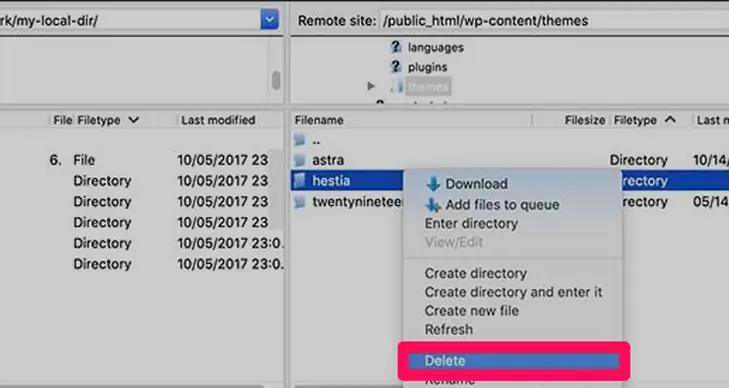
FTPマネージャーは、選択したテーマフォルダーを削除します。 ただし、この方法を使用すると、どのテーマがアクティブであるかを知ることはできません。 事前にわからないと危険かもしれません。 WordPressのバックアップは、ここでは賢明な方法のようです。
3.ファイルマネージャーを使用してWordPressテーマを削除する
FTPマネージャーを使用してWordPressテーマを削除することに慣れていない場合は、ホスティングパネルでファイルマネージャーアプリを使用できます。 ホスティングプロバイダーによっては、cPanelの外観が異なる場合があります。
Bluehostのファイルマネージャーを使用してテーマを削除する手順は次のとおりです。
- ホスティングアカウントのダッシュボードにログインします。
- 左側のパネルの[詳細設定]タブをクリックします。
- 「ファイルマネージャ」アイコンをクリックします。
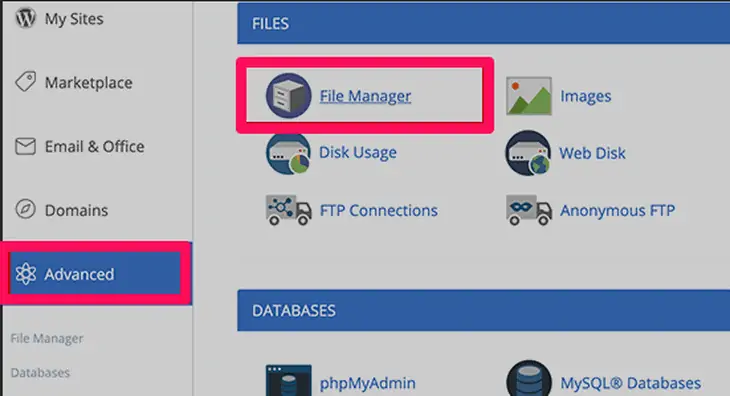
- 次に、/ public_html / wp-content / themes /フォルダーに移動します。
- 削除するテーマを選択します。
- それを右クリックして、リストから「削除」オプションを選択します。
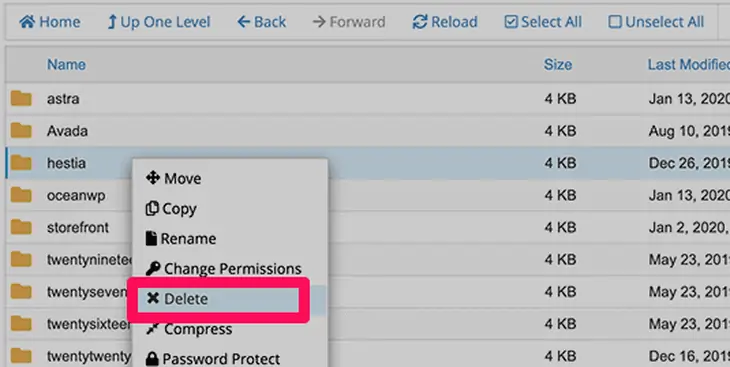
ファイルマネージャーを使用してWordPressテーマを正常に削除しました。
4.WP-CLIを使用したWordPressテーマの削除
WP-CLIに慣れていない場合は、この方法をお勧めしません。 間違ったファイルを削除すると、Webサイトがダウンする可能性があります。 ただし、コマンドラインの使用に慣れている場合は、これがWordPressテーマを削除する最も簡単で迅速な方法の1つになるはずです。
この方法を使用してテーマを削除する方法は次のとおりです。
- WP-CLIを使用してコマンドラインからサイトにアクセスします。
- $ wpテーマリストと入力して、インストールされているすべてのテーマのリストを表示します。
- $ wp theme delete folder nameと入力して、テーマを削除します。 最後のパラメーターであるフォルダー名は、削除するテーマのフォルダーの名前です。
その後、テーマが正常に削除されたことを宣言するメッセージが表示されます。
WordPressテーマを削除した後のサイトのテスト
WordPressテーマを削除した後、サイトですべてが正常に機能しているかどうかを確認することが重要です。 場合によっては、誤って親テーマを削除してしまうことがあります。 その場合、CSSの一部またはすべてが欠落していることがわかります。 アクティブなテーマを誤って削除すると、WordPressは自動的に他のインストール済みテーマに置き換えます。
WordPressテーマを誤って削除した場合はどうすればよいですか?
誤ってWordPressテーマを削除した場合は、いくつかの方法で復元できます。 多くのWordPressバックアッププラグインを使用すると、Webサイトを前の段階に復元できます。 バックアップがない場合は、いつでも同じテーマをダウンロードして再インストールできます。 再インストールの場合、以前のカスタマイズはすべて失われます。
よくある質問
Q.未使用のWordPressテーマを削除する必要がありますか?
はい、そうする必要があります。 上記のように、テーマを積み上げると、ホスティングプランの貴重なスペースが占有されます。 サイトのパフォーマンスが低下します。 さらに、それはあなたのウェブサイトのセキュリティにリスクをもたらします。 WordPressテーマを削除する4つの簡単な方法について説明しました。 適切だと思う人をフォローしてください。
Q.コンテンツを失うことなくWordPressテーマを変更するにはどうすればよいですか?
テーマを変更しても、Webサイトのほとんどの要素には影響しません。 あなたのスタイルを除いて、あなたのすべての投稿とページは同じままです。 基本的に、テーマを切り替えても問題はありません。
詳細については、WordPressのテーマを変更する方法を確認してください。
結論
WordPressテーマの削除は非常に簡単で、数分で完了します。 また、前述のように、それは有益です。
ただし、テーマを削除する前に、サイトのバックアップを保持することが重要です。 何がうまくいかないのかわかりません。 バックアップは常にあなたを安全な側に保ちます。
このガイドがお役に立てば幸いです。 もしそうなら、下のコメントセクションに親指を立ててください。 WordPressに関するお問い合わせも可能です。
